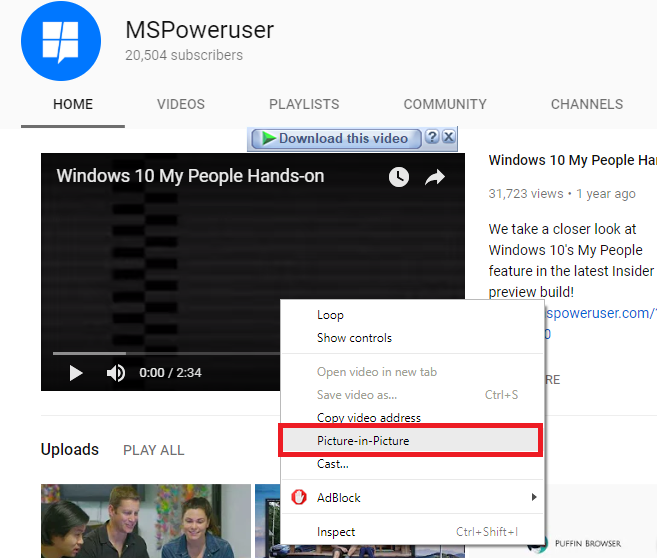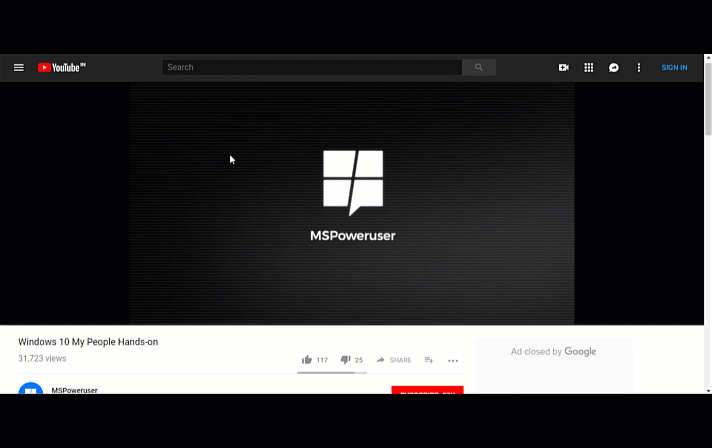Veiledning: Slik aktiverer du bilde-i-bilde-modus i Google Chrome
2 min. lese
Publisert på
Les vår avsløringsside for å finne ut hvordan du kan hjelpe MSPoweruser opprettholde redaksjonen Les mer
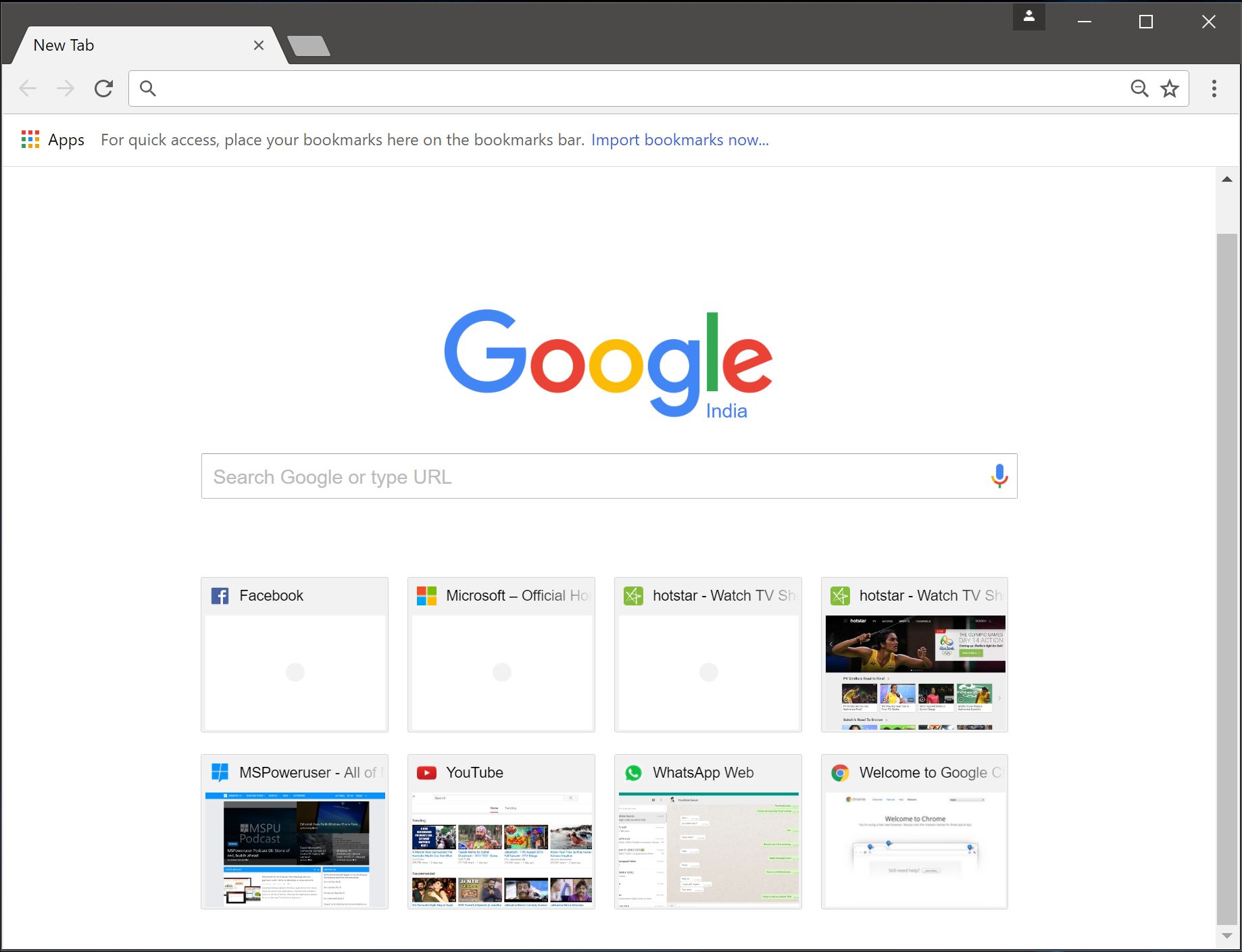
Google lanserte en ny oppdatering for Chrome-nettleseren sin forrige uke, og med den la selskapet også til noen nye eksperimentelle funksjoner. Vi har allerede dekket en haug med forskjellige opplæringsprogrammer som muliggjør det nye designet og nytt emoji-panel.
Det ser ut som Google har lagt til en ganske kjekk funksjon for folk som elsker å multitaske. Med den nyeste Canary-byggingen av Chrome (69 og nyere), kan du nå aktivere bilde-i-bilde-modus som lar deg se videoer mens du jobber. For å aktivere PiP, følg trinnene nedenfor:
- Skriv "chrome://flags/#enable-picture-in-picture" og "chrome://flags/#enable-surfaces-for-videos" i adressefeltet
- Klikk på dialogboksen på høyre side og velg aktiver.
- Når du har aktivert begge deler, klikker du på Start på nytt nederst for å starte Chrome på nytt.
- Når du er ferdig, kan du gå til et hvilket som helst nettsted og dobbeltklikke med høyre museknapp for å åpne kontekstmenyen.
- I kontekstmenyen velger du Bilde-i-bilde-modus.
Du kan sjekke ut Bilde-i-bilde-modus i aksjon nedenfor. Vær oppmerksom på at selv om du kan aktivere PiP i versjon 68 av Chrome, vil den ikke fungere ordentlig i versjon 68.
Det er slik du kan aktivere bilde-i-bilde-modus på Google Chrome. Vær oppmerksom på at den er en del av Chrome Flags og ikke er stabil. Vi håper imidlertid at Google kan legge til bilde-i-bilde-modus med neste Chrome-oppdatering.
Via: HT Novo